本篇内容主要讲解“win10找不到设置屏幕亮度怎么办”,感兴趣的朋友不妨来看看。本文介绍的方法操作简单快捷,实用性强。下面就让小编来带大家学习“win10找不到设置屏幕亮度怎么办”吧!
win10找不到设置屏幕亮度的解决方法
一、只有笔记本和平板的win10系统才有这个亮度调节,台式电脑是没有的,台式机亮度调节是通过显示器屏幕边缘的实体按钮实现的,具体如下:
如下图,红圈标记的地方,是实体或触摸按键,其中就有调节亮度的按钮:
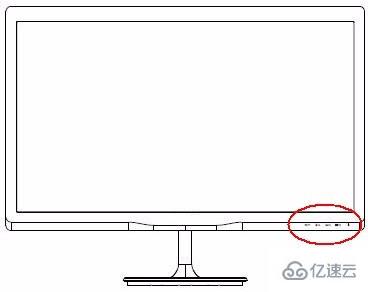
开关旁边有功能指示图案,功能图案说明如下,亮度的快捷按钮一般是太阳形状的图标,有的显示器是按菜单键后,选择亮度调节,然后按加减号(+、-)调节屏幕亮度:
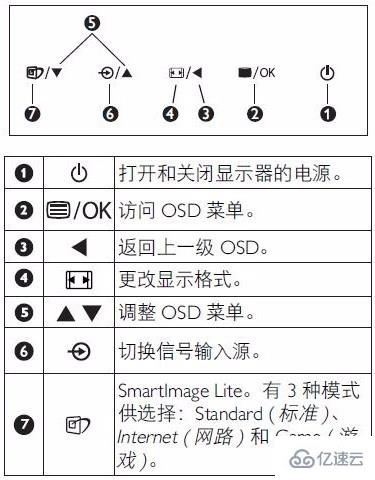
二、笔记本和平板的亮度调节设置在如下路径:
如下图,打开win10开始菜单,按齿轮图标(设置):
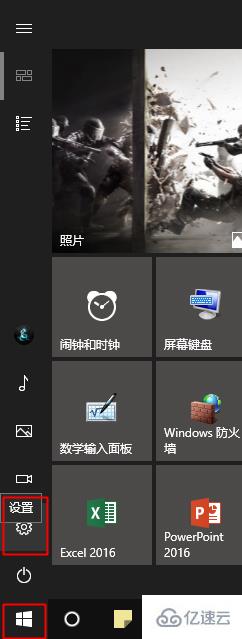
如下图,点击打开“系统”:
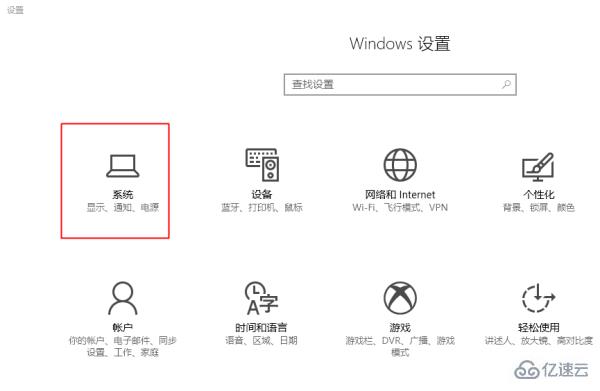
如下图,点击“显示”,此页右侧详细中,就有亮度级别的调节,滑动滑块向左是降低亮度,反之增加亮度,调整好之后记得点击滑块下方“应用”按钮:
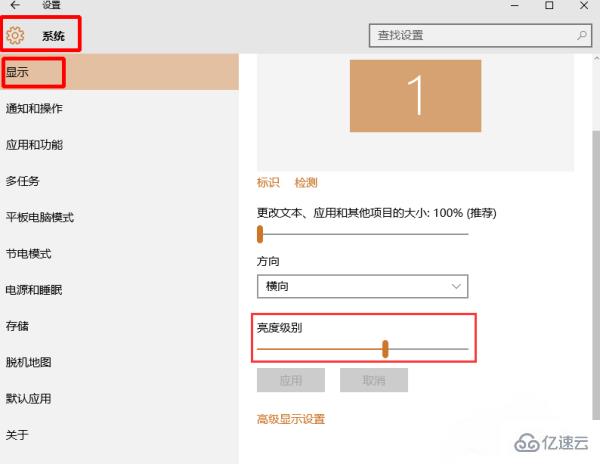
到此,相信大家对“win10找不到设置屏幕亮度怎么办”有了更深的了解,不妨来实际操作一番吧!这里是编程网网站,更多相关内容可以进入相关频道进行查询,关注我们,继续学习!




